Ispravite pogrešku Netflix 5.7 na Windows 10
Miscelanea / / April 05, 2023
Iako je Netflix evoluirao u najvećeg partnera za strujanje, još uvijek postoje neke poruke o pogreškama koje bi mogle biti uznemirujuće za publiku. Jedna poruka koja remeti iskustvo strujanja je pogreška Netflix 5.7. Glavni razlog ili slučaj u kojem se javlja poruka o pogrešci može biti ironičan. Poruka o pogrešci, Netflix error 5.7.1, obično se pojavljuje kada korisnik pokušava pristupiti preuzetom medijskom sadržaju putem Wi-Fi veze. Iako bi pojava mogla biti dovoljno čudna, problemi i kvarovi na platformi za strujanje mogu biti glavni razlog pogreške. Ovaj članak ima za cilj odgovoriti na pitanje kako popraviti pogrešku Netflixa 5.7 na računalu sa sustavom Windows.

Sadržaj
- Kako popraviti pogrešku Netflix 5.7 na Windows 10
- Metoda 1: Osnovne metode rješavanja problema
- Metoda 2: Rješavanje problema s internetskom vezom
- Metoda 3: Ponovno pokrenite aplikaciju Netflix
- Metoda 4: Onemogućite VPN i proxy usluge
- 5. način: Resetirajte Windows DNS postavke
- 6. metoda: ažuriranje sustava Windows
- Stručni savjet: Resetirajte Samsung Smart Hub da popravite pogrešku Netflix 5.7 (Samsung TV)
Kako popraviti pogrešku Netflix 5.7 na Windows 10
Sljedeći su mogući razlozi zbog kojih se poruka pogreške može pojaviti na Netflix streamingu.
- Netflix račun nije osvježen- Netflix račun možda neće biti osvježen ili mora biti zaustavljen u djelomičnom preuzimanju ili bilo kojoj drugoj aktivnosti izmjene postavki.
- Preopterećeni rezultati pretraživanja- Ako ste nekoliko puta pokušali tražiti naziv filma ili TV emisije na traci za pretraživanje, mogli biste se suočiti s ovom pogreškom.
- Problem s Netflix poslužiteljem- Poslužitelj platforme Netflix možda je na održavanju ili je možda neaktivan.
Metoda 1: Osnovne metode rješavanja problema
Da biste popravili pogrešku, možete slijediti osnovne metode rješavanja problema dane ovdje kako biste uklonili i iskorijenili greške koje uzrokuju poruku o pogrešci.
1A. Ponovno pokrenite računalo
Prva metoda za ispravljanje pogreške Netflixa 5.7 je prisilno ponovno pokretanje Windows računala kako bi se uklonili svi problemi i nepotpune instance u pozadini.
1. pritisni Alt + F4 ključeve u isto vrijeme
2. Sada odaberite Ponovno pokretanje opcija u padajućem izborniku
3. Pritisnite Unesi ključ.
1B. Provjerite kompatibilnost Netflix platforme
Sljedeći glavni razlog za ponavljanje problema je nekompatibilnost platforme za streaming Netflixa s web-preglednikom koji strujite. Kao što je navedeno na službena stranica, sljedeći web-preglednici kompatibilni su za podršku streaminga platforme Netflix.
- Google Chrome
- Microsoft Edge
- Mozilla Firefox
- Opera
- Safari (za korisnike Maca)
1C. Provjerite broj korisnika
Ako imate premium pretplatu, Netflix vam dopušta da više korisnika struji na platformi. U tom slučaju može doći do sukoba s korisničkom kontrolom i možda nećete moći strujati sav sadržaj u izvanmrežnom načinu rada. U tom slučaju možete provjeriti broj aktivnih korisnika na Netflix računu i ograničiti im pristup medijskom sadržaju.
1D. Provjerite broj preuzimanja u tijeku
Drugi mogući razlog pogreške su brojna preuzimanja u aplikaciji Netflix. Ako je u tijeku mnogo preuzimanja istovremeno, mogli biste se suočiti s pogreškom Netflix 5.7. Možete provjeriti je li broj preuzimanja u aplikaciji minimalan.
U tom slučaju možete otkazati sva ostala preuzimanja u odjeljku za preuzimanje i pustiti preuzimanje određenog sadržaja.
Također pročitajte: 5 Ispravak pogreške otkrivenog Netflix proxyja
Metoda 2: Rješavanje problema s internetskom vezom
Stabilna i brza internetska veza neophodna je za strujanje sadržaja na platformi Netflix Netflix pogreška 5.7.1. Možete izvršiti sljedeće metode kako biste provjerili postoji li problem s internetskom vezom riješeno.
2A. Provjerite brzinu internetske veze
Kao odgovor na pitanje kako popraviti grešku Netflix 5.7, morate istražiti potencijal internetske veze. Prva metoda je provjeriti je li brzina internetske veze dovoljna za podršku strujanja ili preuzimanja. Ako su brzine prijenosa i preuzimanja veze minimalne 25 Mbps, tada se veza može koristiti.
1. Otvori Google Chrome aplikacija pomoću Windows traka za pretraživanje na dnu vašeg računala.
2. Otvori Speedtest web stranica u pregledniku i kliknite na IĆI dugme.
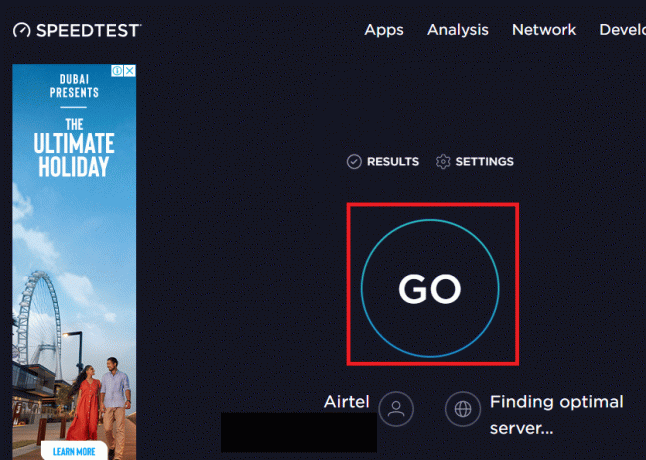
3. Sada možete analizirati brzinu veze sa stranice s rezultatima.
2B. Prijeđite na drugu Wi-Fi mrežu
Ako se Wi-Fi mreža na koju ste se povezali čini nedovoljnom ili ne zadovoljava potrebnu brzinu, možete se pokušati prebaciti na drugu Wi-Fi mrežu za preuzimanje ili strujanje sadržaja. Provjerite nastavlja li se pogreška Netflix 5.7 čak i nakon prebacivanja na drugu mrežnu vezu.
2C. Provjerite status poslužitelja platforme Netflix
U nekim slučajevima Netflix poslužitelj može biti u kvaru zbog održavanja ili neočekivane pogreške. U tom slučaju možete pokušati upotrijebiti vezu danu ovdje provjerite status Netflix poslužitelja na vašem zadanom web pregledniku.
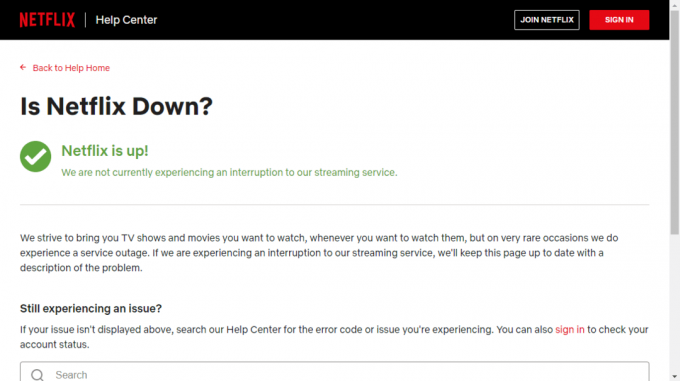
2D. Riješite probleme s mrežom
U većini slučajeva, problem s mrežom na koju ste povezani može imati neke probleme ili možda ne podržava strujanje. Možete slijediti upute u članku pomoću poveznice koja se nalazi ovdje popraviti probleme u mrežnoj vezi.

Također pročitajte:Kako popraviti šifru pogreške Netflixa M7111-1101
Metoda 3: Ponovno pokrenite aplikaciju Netflix
Ako aplikacija Netflix ne podržava aktivnosti strujanja ili preuzimanja, možete pokušati ponovno pokrenuti aplikaciju na računalu kako biste ispravili pogrešku Netflixa 5.7.1.
1. Upotrijebite ovdje navedeni vodič kako biste naučili metodu zatvorite sve pozadinske programe koristiti Aplikacija Upravitelj zadataka.

2. Koristiti Windows traka za pretraživanje za pretraživanje i pokretanje Netflix aplikacija
Metoda 4: Onemogućite VPN i proxy usluge
Ako koristite bilo koju VPN uslugu ili proxy poslužitelj za maskiranje vaše IP adrese za strujanje sadržaja, možete ih pokušati onemogućiti kako biste ispravili pogrešku. Slijedite upute u članku danom ovdje kako biste naučili metodu onemogućiti VPN i proxy usluge da popravi grešku Netflix 5.7.

Također pročitajte:Ispravite neočekivanu pogrešku na Netflixu
5. način: Resetirajte Windows DNS postavke
Ako DNS ili sustav imena domene mrežne veze ima problema, možete pokušati vratiti DNS postavke na zadane veze. Slijedite upute na poveznici danoj ovdje resetirajte Windows DNS postavke na vašem računalu.
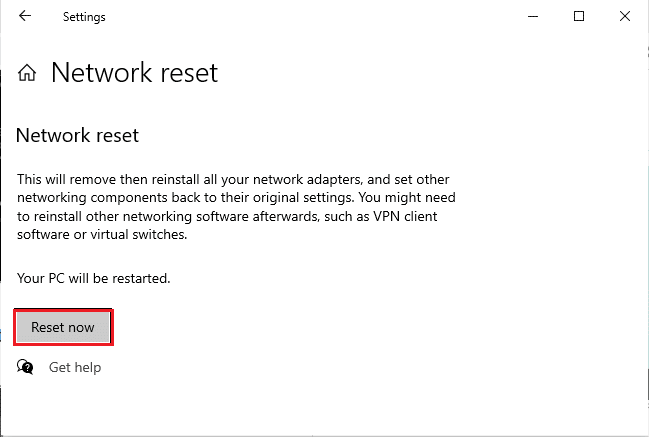
6. metoda: ažuriranje sustava Windows
Odgovor na pitanje kako popraviti pogrešku Netflixa 5.7 i način ispravljanja poruke o pogrešci je ažurirajte Windows OS vašeg računala na najnoviju verziju. Da biste to učinili, možete slijediti upute na poveznici danoj ovdje, a zatim provjeriti je li poruka o pogrešci izbrisana.

Također pročitajte:Kako popraviti šifru pogreške Netflixa M7111-1101
Stručni savjet: Resetirajte Samsung Smart Hub da popravite pogrešku Netflix 5.7 (Samsung TV)
Ako koristite Samsung TV i ako primite ovu poruku o pogrešci, možete pokušati resetirati Smart Hub, koji je kontrolni centar za konfiguriranje aplikacija i kanala na TV-u. Međutim, osobni podaci za prijavu spremljeni lokalno na televizoru mogu biti izbrisani.
1. Koristiti Jelovnik gumb na daljinskom upravljaču za pristup postavke stranica.

2. Idite do podrška na lijevom oknu i odaberite Samodijagnoza opcija.

3. Odaberite Resetirajte Smart Hub opciju i pričekajte dok se cijela postavka ne poništi.

Preporučeno:
- Kako prekinuti vezu svog bankovnog računa s Robinhoodom
- Popravak koda pogreške u komunikaciji Animal Crossing Pocket Camp
- Ispravite Netflix grešku 5.7 na Androidu
- Ispravite šifru pogreške u7121 3202 u Netflixu
Metode za popraviti grešku Netflix 5.7 raspravlja se u članku. Iskoristite odjeljak za komentare kako biste nam javili svoja pitanja i prijedloge. Osim toga, javite nam koja od ovih metoda pomaže u popravljanju pogreške Netflixa 5.7.1.

Elon Decker
Elon je tehnički pisac na TechCultu. Već oko 6 godina piše vodiče s uputama i obradio je mnoge teme. Voli pokrivati teme vezane uz Windows, Android te najnovije trikove i savjete.



